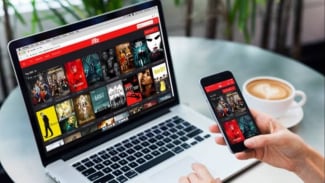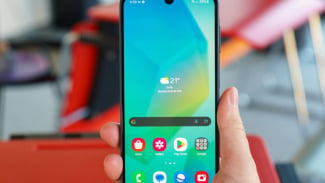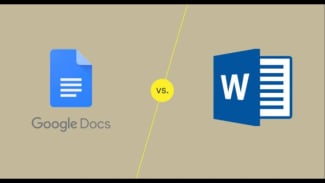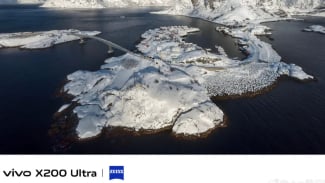5 Musuh Bebuyutan Laptop Lemot dan Cara Mengatasinya Tanpa ke Servis
- Istimewa
Cianjur –Bosan dengan laptop yang lemot dan bikin emosi? Jangan panik! Kamu nggak perlu langsung bawa ke tukang servis.
Ada beberapa hal sederhana yang bisa kamu lakukan sendiri untuk mengembalikan performa laptopmu seperti baru.
Yuk, simak 5 musuh bebuyutan laptop lemot dan cara mengatasinya!
Ada beberapa cara sederhana yang bisa Anda lakukan di rumah untuk membuat laptop Anda berfungsi dengan baik kembali, jadi Anda tidak perlu pergi ke tempat servis dengan cepat.
Untuk menghemat waktu dan uang, simak deretan langkah-langkah sederhana ini untuk mengatasi laptop yang lemot.
laptop honor MagicBook art 14
- Istimewa
1. Hentikan program yang berjalan di latar belakang
belakang banyak program berjalan bersamaan di laptop Anda dapat memakan banyak memori dan memperlambat Windows.
Untuk mempercepat kinerja laptop, tutup aplikasi latar belakang yang tidak penting.
Namun, Anda harus hati-hati.
Menutup proses Windows dapat menyebabkan sistem tidak stabil.Jika Anda mengikutinya dengan cermat, langkah-langkahnya cukup mudah. Pertama, tekan Ctrl + Alt + Delete, lalu pilih "Pengendali Tugas".
Setelah itu, klik kanan pada aplikasi latar belakang yang tidak diperlukan, dan pilih “End Task”.
Misalnya, kamu bisa melakukan cara tersebut jika kamu ingin menghentikan program Chrome yang berjalan di latar belakang.
Selain itu, langkah-langkah di atas juga memungkinkan kamu untuk mengecek program lain yang berjalan di Task Manager laptopmu, lho!
2. Optimalkan startup
Jika terlalu banyak software otomatis berjalan saat laptop dinyalakan, kinerjanya dapat terganggu dan menyebabkan laptop menjadi lebih lambat dan kurang responsif.
Oleh karena itu, disarankan untuk menonaktifkan software startup yang tidak diperlukan agar laptop tetap berjalan lancar.
Untuk mengoptimalkan start-up laptop Anda, klik kanan pada menu "Start" dan pilih "Manager Tugas".
Di jendela “Task Manager”, buka tab “Startup” dan temukan program dengan dampak startup yang tinggi.
Klik kanan pada program tersebut, lalu pilih “Disable” untuk mempercepat proses booting laptopmu.
3. Tingkatkan kapasitas RAM
Akhir-akhir ini, laptop Anda sering lambat? Mungkin RAM-nya sudah cukup.
Anda tidak perlu khawatir; menambah RAM dapat menjadi solusi yang bermanfaat.
Kapasitas RAM yang lebih besar akan membuat multitasking menjadi lebih lancar dan memungkinkan software favorit Anda berjalan lancar.Buka Task Manager, pilih tab "Performance", dan klik "Memory" untuk mengecek kapasitas RAM.
Jika RAM terlalu kecil sehingga laptop lemot saat menjalankan banyak aplikasi, itu tanda bahwa RAM harus diupgrade segera.
Jangan tunda lagi, upgrade RAM laptopmu sekarang juga agar performanya makin ngebut dan pekerjaan jadi lebih lancar.
4. Lakukan pemindaian virus atau malware
Virus dan malware bisa dengan mudah menyusup ke sistem Windows laptopmu hingga membuat kinerjanya melambat atau bahkan menyebabkan laptopmu hang.
Jika kamu merasa laptopmu semakin lambat setelah memasang program baru yang mencurigakan, coba periksa dan segera hapus program tersebut sepenuhnya.
Terkadang, aplikasi yang tidak dikenal bisa menjadi pintu masuk bagi virus atau malware tersembunyi.
Kamu bisa memanfaatkan tools antivirus seperti Security Defender untuk memindai dan menghapus virus dengan cepat dan akurat.
Antivirus ini menyediakan berbagai pilihan pemindaian, seperti quick scan, full scan, atau custom scan, yang perlu kamu sesuaikan dengan kebutuhan proteksi laptopmu.
Jangan lupa, lakukan pemindaian rutin dengan antivirus yang sudah terpasang di laptopmu, ya!
5. Upgrade HDD ke SSD untuk performa laptop yang lebih cepat
Pernah merasa laptopmu makin lambat saat menggunakan Windows 10 atau 11? Jangan khawatir, itu mungkin bukan karena laptopmu usang, melainkan karena hard drive (HDD) yang sudah mulai menua.
Kecepatan baca-tulis HDD memang lambat, terutama dibandingkan dengan Solid State Drive (SSD) yang lebih cepat.Anda dapat mempelajari cara mengganti HDD dengan SSD tanpa harus membawa laptop ke tempat perbaikan.
Dengan mengganti HDD dengan SSD, performa laptop Anda akan kembali seperti baru.
Oleh karena itu, jika laptop Anda mulai melambat, ganti HDD lama Anda dengan SSD, dan nikmati kembali kecepatan laptop yang luar biasa!
Oleh karena itu, jika laptop Anda mulai lambat, jangan panik langsung!
Cara-cara di atas harus dicoba sebelum Anda bergegas ke tempat servis laptop.
Dengan sedikit usaha dan perhatian, Anda bisa membuat laptop kesayangan Anda berfungsi seperti baru lagi! Selain menghemat waktu, Anda juga dapat menghemat uang, bukan?